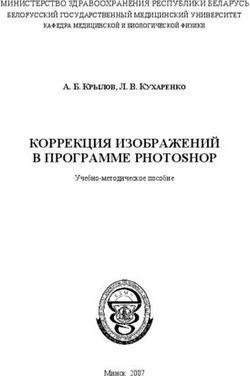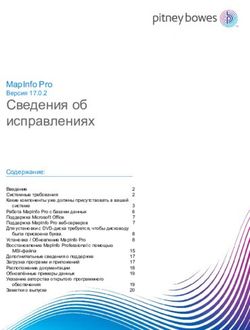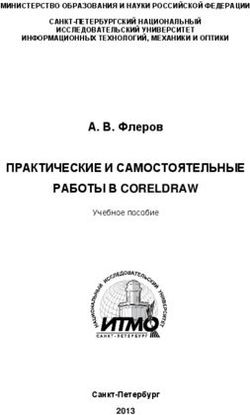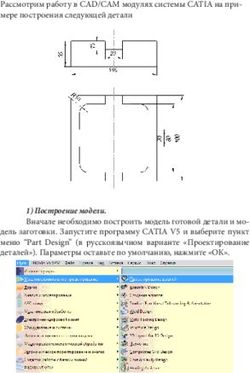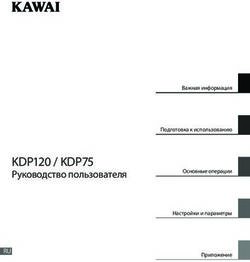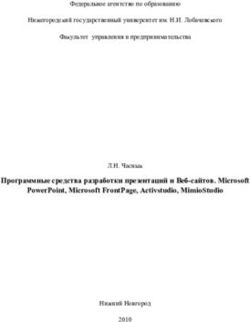Adobe Illustrator Компьютерное проектирование - в ГРАФИЧЕСКОМ ДИЗАЙНЕ
←
→
Транскрипция содержимого страницы
Если ваш браузер не отображает страницу правильно, пожалуйста, читайте содержимое страницы ниже
М Е Ж Д У Н А Р О Д Н А Я
школа дизайна
International Design School
Adobe Illustrator
Компьютерное проектирование
в ГРАФИЧЕСКОМ ДИЗАЙНЕПалитра инструментов
Программа Adobe Illustrator используется для создания векторной графики. Объекты векторной графики описываются ма-
тематическими уравнениями, что позволяет масштабировать их без потери качества.
В программе Adobe Illustrator вы можете создать:
• Фирменный стиль (логотипы, визитки, фирменные бланки и конверты и т.д.);
• Иллюстрации для книг и журналов;
• Материалы для рекламных кампаний (календари, буклеты, рекламные листовки и т.д.)
• Оформительские материалы и схемы для презентаций;
• Наружную рекламу; и многое другое.
М Е Ж Д У Н А Р О Д Н А Я
школа дизайна
International Design School 21
2
8
3
6
7
4 5
М Е Ж Д У Н А Р О Д Н А Я
International Design School
школа дизайна
1 Главное меню 4 Масштаб 7 Область не выводится на печать
2 Управляющая палитра 5 Строка состояния 8 Палитры
3 Палитра инструментов 6 Artboard (Проект)
3
ИнтерфейсПалитры
Строение палитр
1 3
2
4
1 Переключить режим 3 Меню палитры
2 Палитры 4 Изменение размеров палитры
Расположение палитр
1. По отдельности
2. В группе
3. Стыковка палитр
М Е Ж Д У Н А Р О Д Н А Я
школа дизайна
International Design School 4Основные понятия
ПОС ТРОЕНИЕ ГЕОМЕ ТРИЧЕСКИХ ПРИМИ ТИВОВ
В программе многие фигуры строятся за одну «растяжку» мыши. Эти фигу-
ры строятся при помощи соответствующих инструментов. Возможно, постро-
ение фигур произвольно и с заданными параметрами.
1. Произвольное построение:
Растянуть с нажатой мышью по документу.
2. Построение с заданными параметрами:
• Щелкнуть мышью по документу;
• Появляется диалоговое окно параметров
• Задать параметры.
НАС ТРОЙКИ ИНС ТРУМЕН ТОВ PENCIL (К АРАНД АШ)
И SMOOTH (СГЛА ЖИВАНИЕ)
Определяет расстояние в пикселях, на
которое может отклонится курсор при
Fidelity рисовании. Диапазон от 0,5 до 20 пик-
(Точность) селей (по умолчанию 2,5). Чем меньше
значение, тем точнее линия и больше
опорных точек.
Регулирует степень сглаживания опор-
ных точек контура в диапазоне от 0%
Smoothness до 100%, при этом чем больше значение,
(Плавность) тем больше сглаженность. По умолча-
нию 0%.
Если флажок снят, то отменяет за-
Fill new pencil stroke
(Заливать новые разомкнутые контуры) ливку нового контура для удобства
редактирования.
Если флажок установлен, то инструмент
работает в режиме редактирования.
Edit Selected Paths Ползунок нижней шкалы задает макси-
(Редактировать выделенные контуры) мальное расстояние в пикселях, на кото-
ром действует редактирование.
Keep selected Обеспечивает автоматическое выделе-
(Сохранять выделение) ние контура после его создания.
ЕДИНИЦЫ ИЗМЕРЕНИЯ
• Команда File > New > Units – создание нового документа, позиция единиц
измерения;
• Команда File > Document Setup – независимое задание единиц измере-
ния для документа;
М Е Ж Д У Н А Р О Д Н А Я
школа дизайна
International Design School 5Выделение объектов
• Команда Edit > Preferences > Units&Display Performance позволяет задать
единицы измерения для объектов, текста, обводки глобально, для всей
программы.
• Возможно изменять единицы измерения через контекстное меню
линеек.
ВСПОМОГАТЕЛЬНЫЕ ЭЛЕМЕН ТЫ ИН ТЕРФЕЙСА
Необходимы при построении, не выводятся на печать.
Отображение на экране в главном меню View.
Настройка основных элементов в установках программы Edit > Preferences
[Ctrl]+K
1. Rulers – Линейки [Ctrl]+ R;
2. Grid – Сетка;
3. Guides – Направляющие;
4. Smart Guides –Умные направляющие [Ctrl]+ U
ВЫДЕЛЕНИЕ ОБЪЕК ТОВ
Преобразуются только выделенные объекты. Для выделения объектов мо-
гут использоваться следующие инструменты:
Позволяет выделить целый объект
или контур.
При наведении инструмента на невыде-
ленный объект или контур возле курсо-
ра появляется черный квадратик.
При наведении инструмента на выде-
Selection ленный объект или контур форма кур-
Выделение сора слегка изменяется;
При наведении на опорную точку выде-
ленного объекта или контура возле него
появляется пустой квадратик.
М Е Ж Д У Н А Р О Д Н А Я
школа дизайна
International Design School 6Выделение объектов
Для выделения отдельных опорных то-
чек или сегментов контура; при этом
на экране показываются все управляю-
щие линии контура, обеспечивая воз-
можность их настройки.
При наведении инструмента на невы-
деленный объект или контур возле
Direct-selection курсора появляется черный квадратик
Частичное выделение
При наведении на опорную точку вы-
деленного объекта или контура — пу-
стой квадратик
Для выделения отдельного объекта
Group-selection в пределах группы, группу объектов
Групповое выделенеие внутри другой группы или несколько
групп в изображении.
Каждый щелчок мыши выделяет эле-
менты, расположенные на очередном
уровне иерархии групп.
Выбор опорных точек объекта постро-
Lasso ением рамки произвольной формы.
Лассо Нажав кнопку мыши, обвести рамкой
нужные объекты, чтобы все опорные
точки оказались внутри созданной
рамки.
Выделение объектов по различным
Magic Wand параметрам: заливке, цвету и тол-
Волшебная палочка щине линии, прозрачности, режиму
наложения.
М Е Ж Д У Н А Р О Д Н А Я
школа дизайна
International Design School 7Выделение объектов
КОМАНД А ГЛАВНОГО
МЕНЮ SELECT > SAME >…(ВЫДЕЛЕНИЕ > ПОДОБНО…)
Позволяет создать выделение объектов на основе выделенного объекта по
различным признакам:
Blending Mode Выбор объектов с тем же режимом на-
(Тот же режим наложения) ложения, что и у выделенного.
Выделяет все объекты, окрашенные в
Fill & Stroke одни и те же цвета и имеющие одинако-
(Та же заливка и обводка) вую толщину линий.
Fill Color Выделяет все объекты с одинаковым
(С одинаковым цветом заливки) цветом заливки.
Выделение объектов с тем же значением
Opacity (Та же прозрачность) прозрачности, что и выделенного.
Stroke Color Выделяет все объекты с одинаковым
(С одинаковым цветом обводки) цветом обводки.
Stroke Weight Выделяет все объекты с одинаковой
(С одинаковой толщиной линий) толщиной линий.
Выделяет объекты имеющие одинако-
Style (Тот же стиль) вые атрибуты стиля.
Symbol Instance (Тот же символ) Выделяет объекты типичного символа.
Link Block Series Выделяет все связанные блоки текста.
(Последовательно связанныe блоки)
КОМАНД А ГЛАВНОГО МЕНЮ
SELECT > OBJECT >…(ВЫДЕЛЕНИЕ > ОБЪЕК Т >…)
Выделяет в иллюстрации все декоратив-
Brush Strokes (Кисти) ные контуры (т.е. контуры, оформленные
с помощью кистей).
Clipping Masks (Обтравочные маски) Выделяет в документе все обтравочные
маски.
Stray Points (Изолированные точки) Выделяет в документе все изолирован-
ные точки.
Выделяет в документе все текстовые
Text Objects (Текстовые объекты) объекты
All on Same Layers Выделяет все объекты, расположенные
(Все на подобном слое) на одном слое с текущим объектом.
Direction Handles Выделяет все управляющие линии теку-
(Управляющие линии) щего объекта.
В программе предусмотрено сохранение выделения и дальнейшая за-
грузка любого сохраненного выделения Select > Save Selection (Сохранить
выделение).
Команда главного меню Select > Inverse (Инвертировать) выделяет все
невыделенные объекты и одновременно
М Е Ж Д У Н А Р О Д Н А Я
школа дизайна
International Design School 8Палитра Stroke
1 5
2 6
3
4
1 Толщина линии 4 Пунктир
2 Замена острых углов на срезанные 5 Концы линий (незамкнутые объекты)
3 Выравнивание обводки относительно контура 6 Стыки
Концы и стыки
Выравнивание обводки
Пунктир
М Е Ж Д У Н А Р О Д Н А Я
школа дизайна
International Design School 9Атрибуты и примитивы
1. Создайте СВЕТОФОР 2. Создайте круг из угла квадрата
3. Создайте шестилучевые звезды одинакового размера, но с различными атрибутами
М Е Ж Д У Н А Р О Д Н А Я
школа дизайна
International Design School 10Домашняя работа. примитивы М Е Ж Д У Н А Р О Д Н А Я школа дизайна International Design School 11
Режим изоляции
В режиме изоляции изолируются группы или подслои, чтобы можно было
легко выделять и редактировать определенные объекты или части объектов.
При работе в режиме изоляции не нужно беспокоиться о том, в каком слое
находится объект, также не нужно вручную блокировать или скрывать объек-
ты, которые не должны быть затронуты изменениями: Illustrator автоматиче-
ски блокирует все другие объекты, чтобы редактирование затрагивало только
объекты в изолированной группе.
Изолированная группа или подслой отображается в цвете, а остальная
часть изображения затемнена.
Граница режима изоляции пересекает верхнюю часть окна иллюстрации,
разделенного линией, цвет которой соответствует слою изолированной груп-
пы или изолированному подслою.
Имя и расположение изолированной группы или подслоя (иногда их назы-
вают «хлебные крошки») отображаются в рамке режима изоляции.
Когда активен режим изоляции, в палитре Layers (Слои) выводится только
изобра-жение, находящееся в изолированном подслое или группе. При выходе
из режима изоля-ции другие слои и группы снова появятся в палитре Layers
(Слои).
ИЗОЛЯЦИЯ ГРУППЫ
Выделить группу инструментом Selection (Выделение) и выполнить одно
из следующих действий:
• Дважды щелкнуть по группе одним из инструментов выделения.
• Щелкнуть по иконке Isolate Selected Group (Изолировать выделен-
ную группу) в управляющей палитре.
• Щелкнуть на группе правой кнопкой мыши, в контекстном меню груп-
пы выбрать команду Isolate Selected Group (Изолировать выделенную
группу).
М Е Ж Д У Н А Р О Д Н А Я
школа дизайна
International Design School 12Трансформация
1. Использование инструмента 2. Главное меню
Двойной щелчок по инструменту вызывает окно трансформации
3. Контекстное меню объекта
Изменение положения центра трансформации
Трансформация осуществляется относительно Щелкните в нужной точке чтобы изменить
центра трансформации положение центра трансформации
М Е Ж Д У Н А Р О Д Н А Я
школа дизайна
International Design School 13Pathfander М Е Ж Д У Н А Р О Д Н А Я школа дизайна International Design School 14
Домашняя работа работа. Домик М Е Ж Д У Н А Р О Д Н А Я школа дизайна International Design School 15
Цветовые модели
RGB
CMYK
М Е Ж Д У Н А Р О Д Н А Я
школа дизайна
International Design School 16Цветовые модели
HUE
Saturation BRIGHTNESS
0% 100%
М Е Ж Д У Н А Р О Д Н А Я
школа дизайна
International Design School 17Цвета М Е Ж Д У Н А Р О Д Н А Я школа дизайна International Design School 18
Блок управления цветом
2. Управляющая палитра
Fill (Фон, заливка)
Атрибуты Stroke (Обводка, линия)
по умолчанию
(Default)
Без атрибута (None)
1. Диалоговое окно Color Picker (Подборщик цвета)
Выбор цвета Режимы отображения
Образцы
палитры 3. Палитра Color (Цвет)
Swatches
Нельзя
Шкала выбора цвета
напечатать
цвет
М Е Ж Д У Н А Р О Д Н А Я
International Design School
школа дизайна
Шкала активного параметра
Работа с цветом
19Изменение направления Изменение перехода во многих объектах
градиента в объекте
1. Выделить объекты.
Активизировать инструмент «Градиент»
Цвет Смешивание Цвет
Тип градиента
Линейный Радиальный 2. Протянуть по изображению, задав направление
25% 50% 75%
Различное смешивание
25% 50% 75%
М Е Ж Д У Н А Р О Д Н А Я
International Design School
школа дизайна
Градиент
201 способ 2 способ
1. Выбрать градиент в Swatches Добавление цвета
2. Активизировать щелчком "мелок"
3. Изменить координаты в Color
М Е Ж Д У Н А Р О Д Н А Я
International Design School
школа дизайна
1. Перетащить цвет из Swatches
на шкалу градиента
Градиент
21Создание и сохранение цвета
Плашечные цвета печатаются с помощью готовых (смесевых) красок; они
могут использоваться вместо триадных цветов или в дополнение к ним. Для
репродуцирования каждого такого цвета требуется отдельная печатная фор-
ма. Корректировка образца плашечного цвета приводит к глобальному обнов-
лению всех объектов, к которым он применен.
Приводочный цвет (метки) - в этот цвет окрашиваются объекты, которые
необходимо воспроизвести на всех печатных формах, включая формы для пла-
шечных цветов. Обычно этот цвет применяется к меткам приводки и обрезки.
Ч ТОБЫ ЗА Д АТЬ ЦВЕ ТОВЫЕ АТРИБУ ТЫ ОБЪЕК ТА:
1. Выделите объект, который вы хотите раскрасить, и выполните одно из
следующих действий:
• Щелкните мышью в палитре инструментов на значке Fill или Stroke.
• Щелкните мышью в палитре Color на значке Fill или Stroke.
2. Примените к выделенному объекту цвет или градиент любым из следу-
ющих способов:
• Настройте цвет в палитре Color с помощью шкал одной из цветовых мо-
делей (RGB, HSB, CMYK или Grayscale) или выберите его на цветовой по-
лосе (неточный метод).
• Выберите цвет из управляющей палитры.
• Воспользуйтесь любым готовым цветом или градиентом, представлен-
ным в палитре Swatches.
• Откройте в контекстном меню палитры Swatches подменю Open Swatch
Library (Открыть библиотеку образцов) и выберите интересующую би-
блиотеку, чтобы открыть дополнительную палитру образцов. Выберите
любой цвет или градиент из этой палитры.
• «Перетащите» цвет или градиент в иллюстрацию методом "буксировки".
• Скопируйте цветовые атрибуты с одного объекта на другой с помощью
инструмента Eyedropper (Пипетка).
КОПИРОВАНИЕ ЦВЕ ТОВ ИЗ ДРУГИХ ДОК УМЕН ТОВ
Синтезировав цвета, создав градиенты или узоры, вы сохраняете их в пали-
тре Swatches. Эта палитра не является достоянием программы, ее заполнение
хранится вместе с конкретным файлом. То есть, созданные в одном документе
цвета вы не увидите в палитре Swatches другого документа.
Если у вас есть другие интересы, чем синтез одних и тех же цветов по 10 раз,
или вы хотите в других документах использовать точно такие же цвета, как и
в предыдущих, или если вы случайно удалили все стандартные цвета из ката-
лога какого-либо документа, вы можете просто скопировать палитру Swatches
вместе со всеми образцами их одного файла *.ai в другой.
М Е Ж Д У Н А Р О Д Н А Я
школа дизайна
International Design School 22Работа с кистями
Brushes (Кисти) – это декоративное оформление контуров, поэтому пара-
метры контура (цвет, толщина линии и т.д.) будут влиять на итоговый вид
кисти.
В программе Illustrator палитра Brushes (Кисти) содержит четыре типа
кистей:
• каллиграфические,
• разделенные,
• арт
• бордюрные
Каждая из которых позволяет размещать художественные элементы вдоль
контуров.
Кисти, созданные и сохраненные вами в палитре Brushes, ассоциируются
только с текущим файлом. Каждый документ программы Adobe Illustrator мо-
жет иметь свой, отличный от других, набор кистей
ЧЕ ТЫРЕ ТИПА КИС ТЕЙ ПОЗВОЛЯЮТ
ПОЛУ ЧАТЬ СЛЕДУЮЩИЕ ЭФФЕК ТЫ:
• Каллиграфические кисти создают штрихи переменной толщины, как
это происходит при рисовании реальным каллиграфическим или пла-
катным пером, повернутым на определенный угол.
• Дискретные кисти размещают вдоль контура копии одного и того же
графического элемента, например, жучка или заячьего следа.
• Объектные кисти равномерно растягивают объект или изображение
(например, стрелку или собачью косточку) по всей длине контура.
• Бордюрные кисти рисуют вдоль всего контура повторяющиеся орна-
менты, выстроенные из индивидуальных фрагментов. В определение
любого бордюра могут быть включены до пяти различных фрагментов
— боковая сторона, внутренний угол, внешний угол, а также начало и
окончание орнамента.
Чтобы создать декоративный контур, вы можете выбрать инструмент
«кисть», задать для него один из вариантов, представленных в палитре «Ки-
сти», и провести линию нужной формы. При желании вы можете действовать
иначе — сначала создать обычный контур, выбрав для этого любой рисующий
инструмент программы Illustrator (например, «карандаш», «перо» или инстру-
мент для построения одного из геометрических примитивов), и лишь затем
выполнить обводку этого контура с помощью палитры «Кисти».
Инструмент «кисть» позволяет изменять форму декоративных контуров,
сохраняя при этом заданный стиль оформления.
М Е Ж Д У Н А Р О Д Н А Я
школа дизайна
International Design School 23Палитра Brushes (Кисти)
1
Типы кистей
2
3
1 Каллиграфические 2 Разделенные 3 Арт 4 Бордюрные
4
М Е Ж Д У Н А Р О Д Н А Я
International Design School
Стрелки, созданные бодюрной кистью, изгибаются
школа дизайна
по форме контура;
созданные разделенной кистью - остаются прямыми
Работа с кистями
24Домашняя работа. Кисти М Е Ж Д У Н А Р О Д Н А Я школа дизайна International Design School 25
Домашняя работа. Кисти М Е Ж Д У Н А Р О Д Н А Я школа дизайна International Design School 26
Создание и редактирование кривых
РИСОВАНИЕ С ПОМОЩЬЮ ИНС ТРУМЕН ТА PEN (ПЕРО)
Контуром называется любая линия или геометрическая фигура.
Контур состоит из одного или нескольких сегментов. Начало и конец каж-
дого сегмента называют опорными точками. Перемещение опорных точек
приводит к модификации сегментов контура и изменению его формы.
При выделении опорной точки криволинейного сегмента на экране появ-
ляются одна или две управляющие линии, заканчивающиеся управляющими
точками. Расположение этих линий и точек определяет длину и форму криво-
линейного сегмента, а их перемещение приводит к изменению контура
ИНС ТРУМЕН ТЫ ДЛЯ РАБОТЫ С КОН ТУРАМИ
Инструмент Действие
Выделяет опорные точки контура.
Изменяет форму сегментов контура посред-
Direct-selection (Пустая стрелка) ством перемещения выделенных опорных
точек и управляющих линий
Первичный инструмент работы с контура-
Pen (Перо) ми. Обеспечивает более высокую точность
Add-anchor-point (Перо+) Добавляет опорную точку в сегмент контура.
Delete-anchor-point (Перо-) Удаляет опорную точку, не разрывая контур.
Изменяет тип опорной точки, преобразовы-
Convert-anchor- point (Угол) вая гладкую в угловую и наоборот.
Операции, выполняемые инструментом Перо:
• Добавление сегмента (создание опорной точки);
• Замыкание контура (щелчок по начальной точке);
Операции, выполняемые инструментом Пустая стрелка:
• Изменение формы сегмента (щелчок по сегменту + перемещение мыши);
• Выделение опорных точек (общелкивая с [Shift] или обводя в рамочку);
• Перемещение выделенных точек;
• Изменение формы кривой, воздействуя на управляющие точки и линии;
Операции, выполняемые инструментом Угол:
• Преобразование гладкой опорной точки в угловую (щелчок);
• Преобразование угловой опорной точки в гладкую (щелчок + перемеще-
ние мыши);
• Изменение формы кривой при изменении типа опорной точки (переме-
щение управляющей точки).
М Е Ж Д У Н А Р О Д Н А Я
школа дизайна
International Design School 27Создание и редактирование кривых
ВРЕМЕННЫЙ ПЕРЕХОД К ДРУГОМУ ИНС ТРУМЕН ТУ:
Положение курсора над сегментом Инструмент Перо +
Над опорной точкой Инструмент Перо -
Удерживая клавишу [Ctrl] Инструмент Пустая стрелка
Удерживая клавишу [Alt] Инструмент Угол
В случаях, когда необходимы точные кривые Безье, используется Перо.
Когда вам нужно быстро создать эскиз будущей иллюстрации или полу-
чить более естественные (менее «компьютерные») очертания объектов можно
использовать инструмент Карандаш. Вы можете рисовать контуры точно так
же, как это делается настоящим карандашом на бумаге. Завершив рисование
контура, вы сразу можете его отредактировать.
Разрезание объектов
Чтобы разрезать объекты с помощью инструмента Knife (Нож):
1. Выберите инструмент Нож.
2. «Протащите» курсор через тот объект, который вы хотите разрезать.
Чтобы сделать разрез по прямой линии, нажмите дополнительно кла-
вишу [Alt].
Важно: Результат выполнения команды - замкнутые объекты.
Разрезание контуров
Инструмент Scissors (Ножницы), позволяет "разрезать" любые контуры (за
исключением текстовых) и получить, таким образом, нужное число более ко-
ротких открытых контуров.
Соединение контуров
С помощью команды Object > Path > Join (Соединить) вы можете соеди-
нить концевые точки одного открытого контура (тем самым, превратив его в
замкнутый контур) или двух открытых контуров.
Если вы соедините две совпадающие концевые точки (т.е. точки, располо-
женные одна поверх другой), то они будут заменены одной опорной точкой.
Если же вы соедините две несовпадающие концевые точки, то программа на-
рисует между ними прямолинейный сегмент.
Важно помнить, что объекты не должны быть сгруппированы!
Выравнивание на уровне опорных точек
Чтобы выровнять несколько опорных точек по вертикали или по горизон-
тали, используйте команду Object > Path > Average (Усреднение). С ее помо-
щью можно также расположить выделенные точки одна над другой.
Также возможно выравнивание выделенных опорных точек с помощью
пиктограмм управляющей палитры.
М Е Ж Д У Н А Р О Д Н А Я
школа дизайна
International Design School 28Создание и редактирование кривых М Е Ж Д У Н А Р О Д Н А Я школа дизайна International Design School 29
Создание и редактирование кривых М Е Ж Д У Н А Р О Д Н А Я школа дизайна International Design School 30
Домашняя работа. Работа с кривыми М Е Ж Д У Н А Р О Д Н А Я школа дизайна International Design School 31
Трассировка изображений
1. Автоматическая трассировка. Команда Object—Live Trace>Make
1.Object—Live Trace>Make
2.Object—Live Trace>Expand
Исходное изображение в формате JPEG Полученное изображение в кривых Полученное изображение в режиме макета
(масштаб просмотра 600%)
2. Ручная настройка трассировки. Команда Object—Live Trace—Tracing Options...
Диалоговое окно Tracing Options (Опции трассировки) Управляющая палитра
Исходное изображение Полученное изображение Полученное изображение в режиме макета
в формате JPEG в кривых
М Е Ж Д У Н А Р О Д Н А Я
International Design School
школа дизайна
Live Trace
32Импорт растровых изображений
Команда File—Place (Файл—Поместить) Палитра Links (Связи)
помещает файлы, созданные в других программах
Link (Связь) Link (Связь)
Связанные файлы Встроенные файлы Встроенное
(linked) (embedded) изображение
не включаются полностью включаются полностью Текущая связь
(ссылка на помещенный файл)
изменение файла автоматически изменение файла не изменяет
обновляет копию копию Внешний файл
объем файла не увеличивается объем файла увеличивается не найден
Внешний файл
Диалоговое окно при сохранении файла модифицирован
Edit Original
Связанные файлы (Редактировать
при сохранении оригинал)
документа Relink Update Link
(Заменить объект) (Обновить связь)
Include Linked Files
Импортированные файлы Goto To Link
остаются связанными
(Перейти к объекту)
при сохранении
документа
Include Linked Files Заменить объект - за новым изображением сохраняются размеры
Импортированные файлы
расположение, атрибуты, трансформация исходного связанного файла
М Е Ж Д У Н А Р О Д Н А Я
International Design School
школа дизайна
встраиваются при Перейти к объекту - выделяет связанный объект
сохранении документа
Обновить связь - для модификации файла и замены изображения
Импорт растровых изображений
33Envelope Distort М Е Ж Д У Н А Р О Д Н А Я школа дизайна International Design School 34
Envelope Distort М Е Ж Д У Н А Р О Д Н А Я школа дизайна International Design School 35
Символы М Е Ж Д У Н А Р О Д Н А Я школа дизайна International Design School 36
Символы М Е Ж Д У Н А Р О Д Н А Я школа дизайна International Design School 37
Работа со слоями
6
7
8
9
13
12
11
10
5
4
2
3
1
М Е Ж Д У Н А Р О Д Н А Я
школа дизайна
International Design School 383D эффекты 3D эффекты- это преобразование плоских фигур (замкнутых или незамкнутых
Команда Effects>3D>....
контуров) в редактируемые трехмерные объекты путем экструзии или вращения
Поворот контуров. При этом возможно добавление эффектов освещения и проецирование
плоских изображений на "поверхность" трехмерных объектов.
Примеры
Проецирование
плоских изображений
на поверхность
объекта Extrude&Bevel
(Выдавливание и фаска)
Перспектива пример: выдавливание объекта
Палитра Appearance и проецирование на его поверхности
Величина
выдавливания разных изображений
Снятие фаски
Эффект 3D
Двойной щелчок на эффекте
Добавление в палитре вызывает
эффектов окно редактирования эффекта
Revolve
освещения
(Вращение)
пример: вращение объекта
вокруг собственной оси и
Диалоговое окно 3D Extrude&Bevel Options проецирование на его поверхности
изображения
М Е Ж Д У Н А Р О Д Н А Я
International Design School
школа дизайна
3D эффекты
393D эффекты М Е Ж Д У Н А Р О Д Н А Я школа дизайна International Design School 40
Подготовка к печати
Палитра Appearance
М Е Ж Д У Н А Р О Д Н А Я
школа дизайна
International Design School 41Âåêòîðíàÿ ãðàôèêà. Adobe lllustrator
Вывод на печать
Окно Document Setup (Настройка документа)
Формат
документа
Диалоговое окно Print (Печать)
Ориентация
документа
(книжная/альбомная)
Выбор
принтера
Число
Переключение
копий
между
настройками
Формат
листа
Предварительный
просмотр
Масштабирование
изображения
Сохранение
настроек
печати
Настройки Печать Продолжить
принтера без печати
М Е Ж Д У Н А Р О Д Н А Я
International Design School
школа дизайна
Документ формата A4, книжная ориентация
c Ôàêóëüòåò Ïåðåïîäãîòîâêè Ñïåöèàëèñòîâ ÑÏáÃÏÓ ò. 703-0202
Подготовка к печати
42Вы также можете почитать